
中国タブレットメーカーの中には工場出荷時の状態にいつでも戻せるようにリカバリイメージを配布していることがあります。このリカバリイメージに含まれている言語は当然英語と中国語だけで、日本語を扱うにはあとで日本語言語ファイルを追加する必要があります。またライセンス的に“日本語版”ではないので日本語版Windows 10で上書きアップグレードすることもできません。
ただし、リカバリファイルに含まれているイメージファイルにちょっとだけ手を加えることでほぼ日本語版と同じ環境として最初からリカバリすることも可能です。この状態だとOSとしての扱いも日本語版と同じ扱いとなるため、Windows 10 TH2からAnniversary Update(RS1)にアップグレードする際に上書きアップグレードして完全に日本語OSに置き換えることも可能です。
1.日本語ランゲージパックの.cabファイルを用意
Windowsのリカバリイメージは通常Install.wimというファイルに格納されていますが、このイメージファイルはWindows 7以降に備わっている「DISM」コマンドを用いることで展開してイメージファイルの編集やパッケージの追加・削除が可能です。
今回は実際にInstall.wim(ここではCUBE iWork 8 Airのものをサンプルとして利用)に手を加えて日本語言語ファイルを追加し、中国語リソースを削除して日本語版Windows 10と同等の環境として最初からリカバリできるようにします。
日本語化するにはリカバリイメージ本体(リカバリ一式が入っているフォルダ内の\Imagesフォルダに通常格納されています)と日本語言語パックの.cabアーカイブが必要なのですが、Windows 10では単体でダウンロードするにはOEMライセンスか開発者向けのライセンスが必要ですので一度iWork 8 Air側で日本語言語ファイルをダウンロードし、Windows Updateのキャッシュフォルダから取り出すことにします。
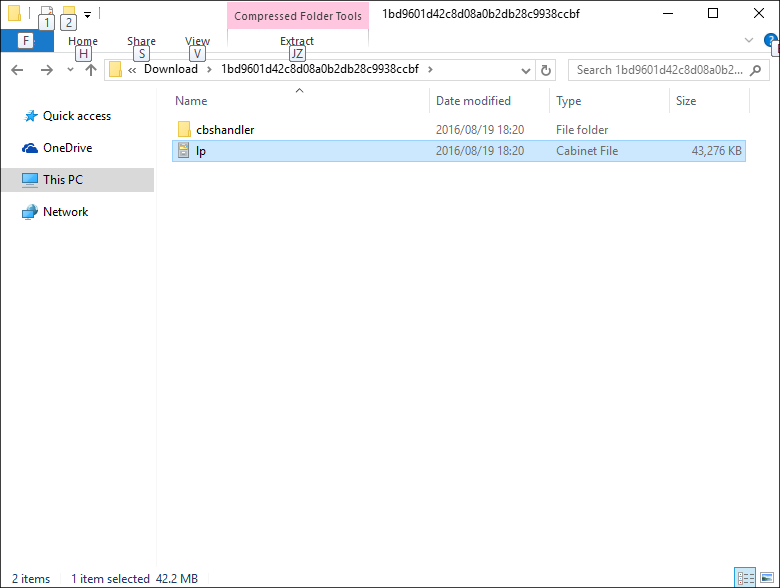
通常通り設定から日本語化作業を行い、言語ファイルをダウンロードするとC:\Windows\Softwaredistribution\downloadフォルダ内にlp.cabが格納されたフォルダが出来上がっていますので、このlp.cabをUSBメモリ等に保存しておいてください。これで日本語ランゲージパックの入手は完了となります。
2.実際に日本語化する
日本語ランゲージパックを用意したらいよいよイメージファイルにこのランゲージパックを適用し、デフォルト言語を日本語に変更します。
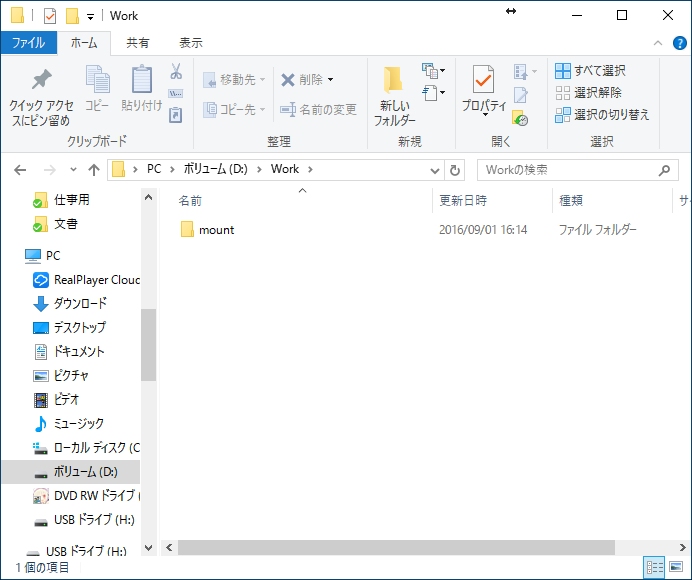
その前に作業用フォルダを適当なフォルダに作成しておきます。今回はInstall.wimとlp.cabを一時コピーする作業フォルダをD:\Work、Install.wimをマウントするフォルダとしてD:\Work\Mountというフォルダを作成しました。
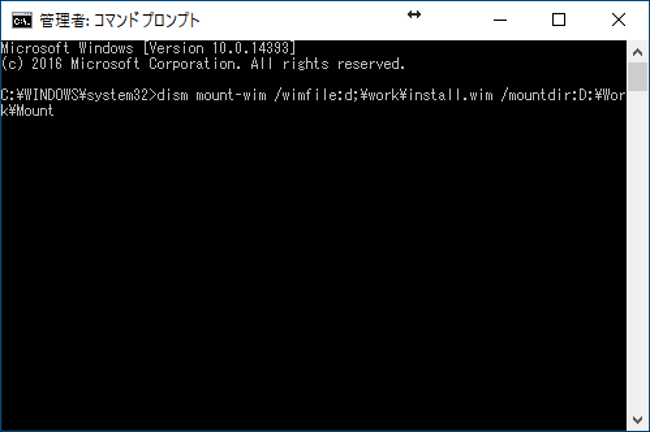
Install.wimをD:\Workフォルダにコピーした後、コマンドプロンプトで以下のコマンドを打ち込みます。
dism /mount-wim /wimfile:d:\work\install.wim /index:1 /mountdir:D:\Work\Mount
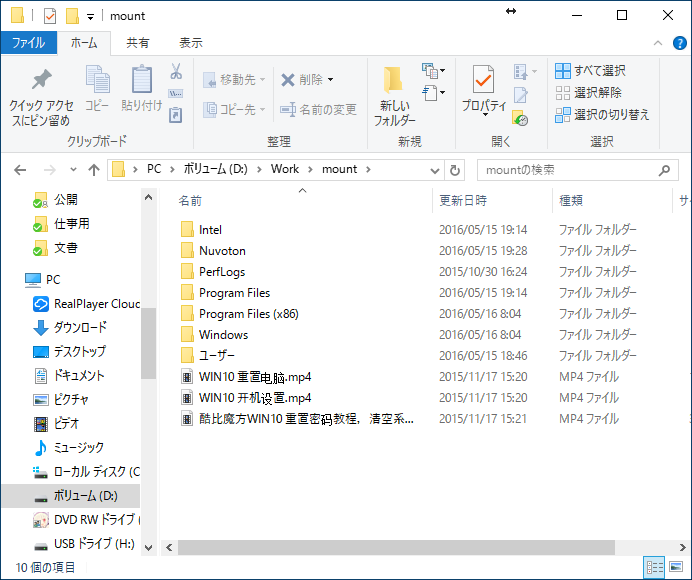
これでInstall.wimに含まれているファイルの内容が作業フォルダに一時展開されます。
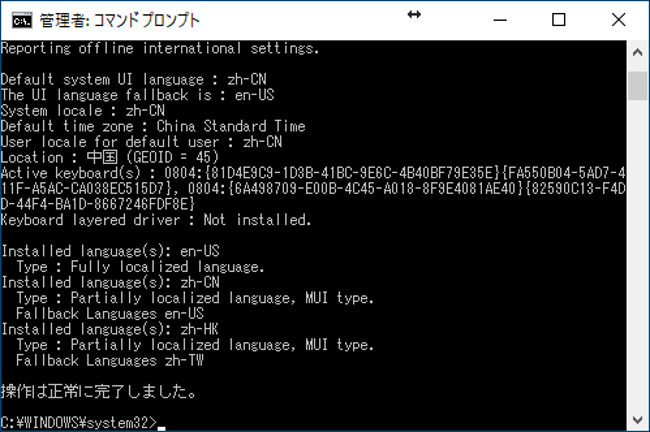
次に、現在このイメージに含まれている言語パックを確認するため、以下のコマンドを入力します。
dism /image:D:\Work\Mount /get-intl
これでこのイメージに含まれている言語パックが確認できます。上の例では英語版(en-US)ベースで中国語ランゲージパック2つ(zh-CN/zh-TW)が追加されており、デフォルト言語は中国語にセットされていることがわかります。
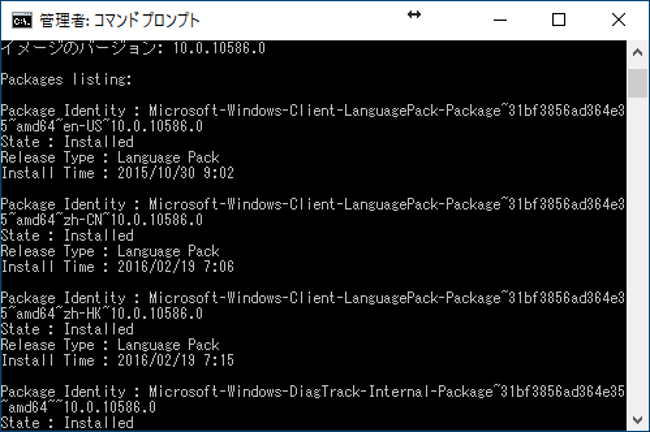
言語パックを削除するにはパッケージ名を指定する必要があるため以下のコマンドでパッケージ名を取得します。
dism /image:D:\Work\Mount /get-packages
これでパッケージ名が取得されます。言語パックはMicrosoft-Windows-Client-LanguagePack-Package~となっていますのでこれをメモ帳などにコピーしておきましょう。
TH2ビルド(10586)の場合はMicrosoft-Windows-Client-LanguagePack-Package~31bf3856ad364e35~amd64~言語名~10.0.10586.0.cabという感じになっているかと思われます。
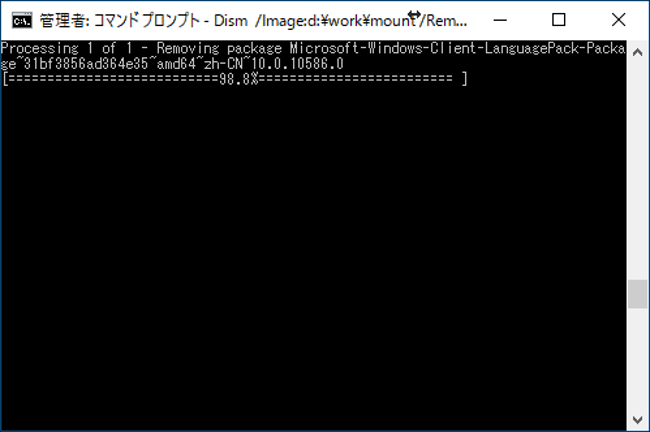
次に取得したパッケージ名をもとに中国語言語パックを削除します。もとになっている英語版の言語パックを削除すると問題が発生しますので英語だけは残しておいてください。以下のコマンドを入力します。
Dism /Image:d:\work\mount /Remove-Package /packagename:Microsoft-Windows-Client-LanguagePack-Package~31bf3856ad364e35~amd64~zh-CN~10.0.10586.0 /packagename:Microsoft-Windows-Client-LanguagePack-Package~31bf3856ad364e35~amd64~zh-HK~10.0.10586.0
これでリカバリイメージから中国語ランゲージパックが削除されました。次にこのイメージに日本語ランゲージパックを適用します。
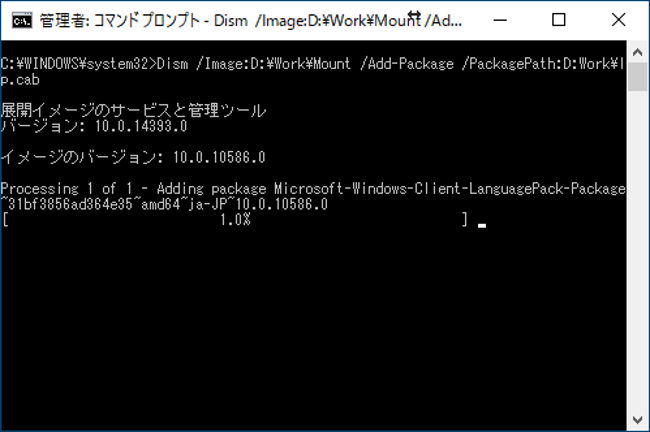
Dism /Image:D:\Work\Mount /Add-Package /PackagePath:D:Work\lp.cab
これで日本語ランゲージパックがシステムに追加されました。
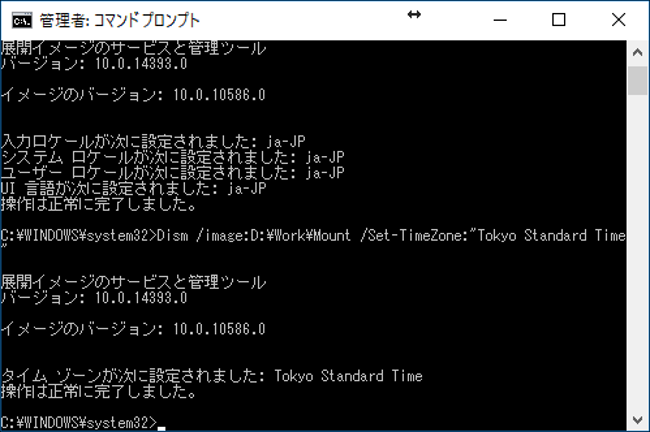
最後にデフォルト言語と地域設定を日本に変更するため、
Dism /Image:D:\Work\Mount /Set-AllIntl:ja-JP
Dism /image:D:\Work\Mount /Set-TimeZone:”Tokyo Standard Time”
と入力します。
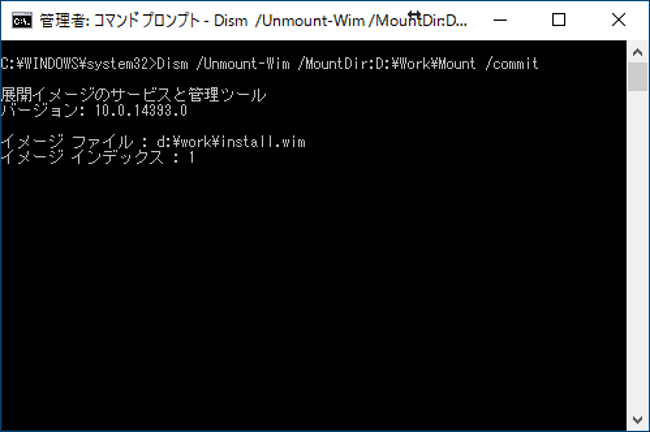
これでほぼ完全に日本語でリカバリできるイメージが出来上がりました。最後に
Dism /Unmount-Wim /MountDir:D:\Work\Mount /commit
と入力してここまでの変更を作業フォルダ内にあるInstall.wimに適用します。
あとはここで完成したInstall.wimをリカバリメディアの\Imagesフォルダにあるオリジナルに上書きしてリカバリをすれば日本語版Windows 10としてリカバリされます。
導入の手間などを考えると設定から言語パックを落として日本語化したほうが楽ですが、一応こういう方法で最初から日本語化できるということを覚えておくと損はないと思います。
3.関連リンク
かのあゆブログ
※この記事の執筆者のブログです




コメント
興味深い記事でした。
とりあえず、C:\Windows\Softwaredistribution\downloadフォルダは、
記憶容量の限られるタブレットの場合だと真っ先に掃除の対象になりますから、lp.cabのピックアップを忘れないようにしないとですね。
natsukiさん、こんにちは、コメントありがとうございます。また補足ありがとうございます。これ、需要がある記事だなあ、と私も思います。
いつも楽しく拝見させていただいております。
XiaomiのNotebook AirなんかだとWindows Chinese Editionが搭載されていますが、この場合でも適応可能なのでしょうか…?
>>natsukiさん
Windows Updateのキャッシュフォルダは容量圧迫するんでクリーンナップの対象ですからね…
一応日本語言語パックだけピックアップすればいいのでWUの自動更新無効化してランゲージパック適用時に即ピックアップすれば間違いはないと思います
>>匿名さん
基本的にWindows PEでリカバリするイメージが配布されているものであればベース言語が中国語版でも日本語化は可能です。
本当は手書き認識ファイルなども含めて完全に日本語化したいのですが、こちらは完全にMSDNやOEM向けに配布されているFeature On Demandというパッケージをダウンロードしてこないと入手できないのであくまで言語パックのみの適用ということになってしまいますが…(汗
ただしベース言語が英語版でデフォルト言語が中国語に設定されている場合は上の手順で中国語リソースを完全に削除してしまっても大丈夫なのですが、完全に中国語版な場合言語パックを削除してしまうと不具合が発生する可能性がありますので中国語は残したうえで日本語言語パックのみ適用したほうが安全かと。